آموزش تبدیل چاپگر معمولی به وایرلس

یادداشت ویراستار: این مطلب در مهر 1399 توسط کارشناسان پرینتر و ماشینهای اداری فالنیک، بررسی و تایید شده است.
قابلیتهای فراوانی که پرینتر وایرلس برای کاربر خود فراهم میکند، اغلب افراد را به این فکر میاندازد که پرینتر معمولی را به وایرلس تبدیل کنند. بنابراین اگر شما هم به دنبال راهی، برای عملی کردن این ایده هستید ادامه مقاله را از دست ندهید. زیرا در ادامه میخواهیم به شما روشی برای تبدیل چاپگر معمولی به وایرلس را بگوییم. در اینصورت دیگر نیاز نیست برای خرید پرینتر جدید اقدام کنید.
فهرست محتوا
مراحل تبدیل چاپگر معمولی به وایرلس
اگر پرینتر شما از نوع وایرلس است، با انجام نکات گفته شده در مقاله اشتراک گذاری چاپگر در شبکه وایرلس میتوانید آن را بهصورت بیسیم مورد استفاده قرار دهید. در غیر این صورت، با انجام دادن نکات زیر میتوانید چاپگر معمولی خود را به وایرلس تبدیل کنید:
- در اولین قدم شما به راحتی میتوانید، با استفاده از کابل مخصوص چاپگر را به روتر متصل کنید. فقط کافیست کابل را به پورتهای usb، هر دو دستگاه متصل کنید. اگر روتر فاقد، پورت usb است بهتر است به سرعت یک آداپتور usb تهیه کنید، تا به درگاه اترنت روتر متصل شود. شما به راحتی میتوانید، آداپتور usb را از فروشگاههای معتبر آنلاین تهیه کنید. پرینتر باید، به اندازه کافی به روتر نزدیک باشد تا شما بتوانید، بدون هیچ مشکلی اتصالات گفته شده را انجام دهید.
- بعد از وصل کردن کابل مورد نظر، باید چاپگر خود را به منبع برق بزنید و سپس دکمه پاور دستگاه را فشار دهید.

- برای حدود ده دقیقه به روتر زمان دهید، تا فرصت کافی برای تشخیص و شناخت پرینتر را داشته باشد. در این زمان روتر مشغول نصب درایور چاپگر بوده، بنابراین ممکن است اینترنت برای دقایقی کند شود. این نکته را هم در نظر بگیرید که، به طور معمول چاپگرهای جوهرافشان بعد از روشن شدن، یکبار پروسه تمیز کردن خودکار را انجام میدهند. اما چاپگرهای لیزری، اغلب اوقات بلافاصله در دسترس شبکه قرار میگیرند. (در صورتی که پرینتر در شبکه قرار نمیگیرد به احتمال زیاد ایرادی در شبکه وجود دارد و باید از یک تکنسین مشاوره شبکه بگیرید.)
- سپس باید برای راه اندازی ویندوز، مراحلی که در ادامه گفته خواهد شد را طی کنید. روی منوی start کلیک کنید، به قسمت settings رفته و گزینه devices را انتخاب کنید. حالا از روی منوی باز شده، باید دکمه printers and scanners را بفشارید. از پنجره باز شده، گزینه add a printer or scanner را فشرده و بعد پرینتر وایرلس را انتخاب کنید، سپس باید روی گزینه add device کلیک کنید.
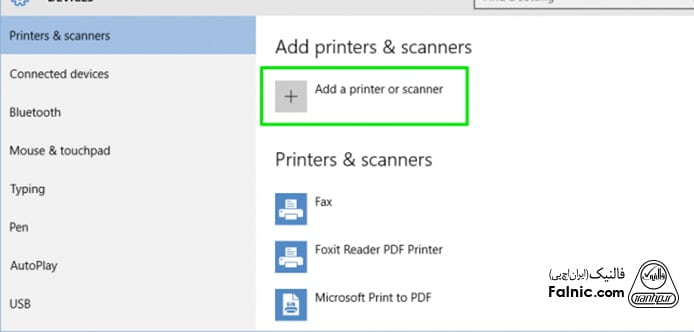
جهت مشاوره و تماس با کارشناس فنی میتوانید از خط ثابت با شماره تلفن 9099071843 تماس بگیرید.
از ساعت 8:30 تا 17:30پاسخگوی شما هستیم.
استفاده از host computer در ویندوز
- چاپگر خود را به رایانهای که میخواهید، از آن به عنوان میزبان استفاده کنید وصل کنید. رایانه متصل به اینترنت، در اینجا به عنوان یک منبع بی سیم برای چاپگر شما عمل میکند. برای رسیدن به این هدف کافیست، با کابل usb پرینتر را به رایانه متصل کنید.
- حالا باید چاپگر خود را به پریز برق زده و سپس دستگاه را روشن کنید.
- در این زمان ممکن است پنجرهای باز شود و از شما بخواهد که درایور دستگاه را بروز کرده و یا نرم افزار خاصی را نصب کنید. تا باز نشدن این پنجره، دستور العمل خاصی را انجام ندهید.
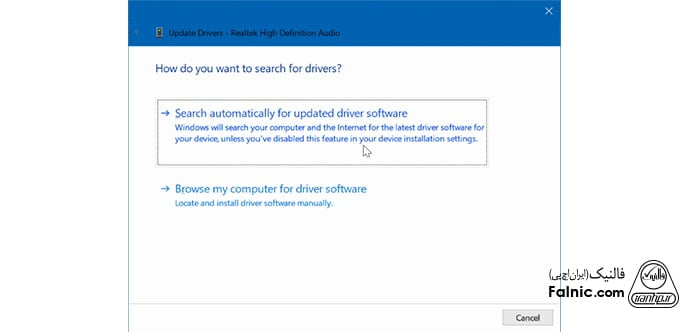
- اکنون روی منوی start بروید و روی control panel کلیک کنید. حالا باید از روی لیست داده شده، network and internet را انتخاب کنید تا به گزینه network and sharing center برسید.
- حالا روی پنجره باز شده در قسمت چپ منو، گزینه change advanced sharing settings را مشاهده میکنید، باید روی آن کلیک کنید.
- در این قسمت چند عنوان مختلف به شما نشان داده خواهد شد، در عنوان File and printer sharing روی کادر خالی، کنار حروف نوشته شده Turn on file and printer sharing رفته و آن را تیک بزنید. با کمک موس، به پایین لیست بیائید و روی گزینه Save changes، که در انتخای متن قرار دارد کلی کنید.
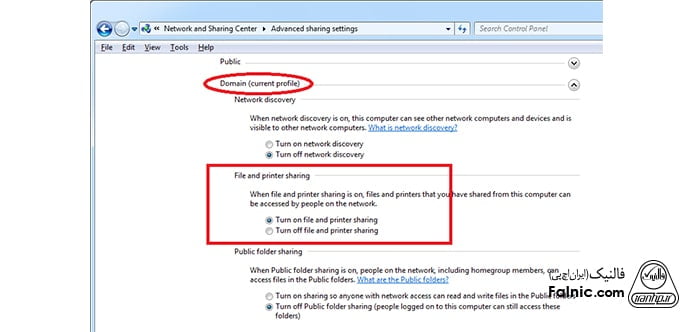
- حالا دوباره به صفحه اصلی کنترل پنل برگردید و بر devices and printers کلیک کنید. شما در این قسمت میتوانید نام پرینتر مورد نظر خود را ببینید، روی آن راست کلیک کرده و سپس گزینه Printer properties را بزنید تا پنجره بعدی برای شما باز شود.
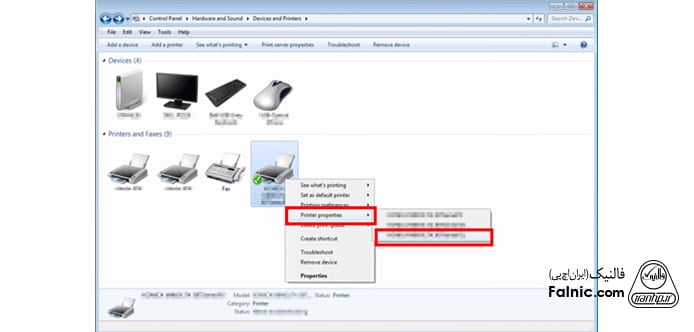
- پنجره باز شده، دارای هفت تب مختلف است. روی تب sharing کلیک کرده و به کادر خالی کنار عبارت Share this printer بروید و تیک آن را بزنید سپس باید گزینه apply را انتخاب کرده و بعد ok را بفشارید.
- در نهایت به منوی start رفته و در قسمت تنظیمات گزینه devices را انتخاب کنید. سپس روی printers and scanners رفته و پرینتر وایرلس را انتخاب و سپس روی add device بزنید.
در این مقاله سعی کردیم، تمام روشهای ممکن برای تبدیل چاپگر معمولی به وایرلس را برای شما شرح دهیم. بهتر است قبل از تبدیل پرینتر معمولی به وایرلس، ابتدا دستگاه را سرویس و تعمیر کنید. سرویس و تعمیر پرینتر را به افراد ماهر در این زمینه بسپارید، تا در اسرع وقت دستگاه شما عیب یابی شود.










در ویندوز ۱۱ امکان نداره
یکی هم اینکه شما بدون نیاز به کامپیوتر و فقط از طریق گوشی رو روش بیشتر کارکنان.
در کل نشد
درود برشما
در ویندوز ۱۱ فعالسازی وایفای دایرکت برای بعضی پرینترها مشکل دارد.
برای اتصال فقط با گوشی، بدون کامپیوتر، بهتر است از اپ HP Smart استفاده کنید.
اگر نشد، احتمال دارد پرینتر بهدرستی Wi-Fi Direct را فعال نکرده باشد یا گوشی نتواند به آن متصل شود.
کسی میدونه پرینتر وای فا رو به معمولی تبدیل کنم یعنی برد وای فا رو از کار بندازم
درود بر شما
حسین عزیز، به منوی Settings > Network Settings بروید و وایفای را خاموش کنید.
2. یا برد وایفای را بهصورت فیزیکی جدا کنید
3. در آخر میتوانید از اتصال USB استفاده کنید.